
Granitfelsen, Seychellen
Wer schon länger mit digitalen Spiegelreflex-Kameras fotografiert, kennt das Problem: Auf dem Kamerasensor sammeln sich mit der Zeit kleine, leider meist auch hartnäckige Staubkörner und sonstiges undefinierbares Zeug an, welches dort nicht hingehört. Besonders störend im Foto sichtbar werden diese Sensorflecken in einfarbigen Flächen, welche nur wenige Strukturen aufweisen. Der blaue Himmel in einer Aufnahme ist beispielsweise eine typische Problemzone. Die Flecken treten noch deutlicher hervor, wenn zum Zeitpunkt der der Aufnahme das Objektiv stark abgeblendet wurde, um zum Beispiel in einer Landschaftsaufnahme eine besonders grosse Schärfentiefe zu erzielen.
Der Sensor meiner ersten Canon EOS 5D wirkte wie ein Magnet auf diese Staubpartikel. Mittlerweile scheinen die Hersteller das Problem besser in den Griff zu bekommen. Immer neue, verbesserte Sensorreinigungsfunktionen und -beschichtungen werden eingesetzt – meist mit Erfolg: Die aktuellen Kameras sind zum Glück weniger anfällig.
Was nun, wenn die Staubkörner aber schon im Bild vorhanden sind? Mit Lightroom und Photoshop kann man mit viel Geduld diese lästigen Flecken perfekt weg retuschieren. Nach dieser zeitraubenden Arbeit ist es dann ärgerlich, wenn man doch noch Flecken im Bild übersehen hat. Diese entdeckt man natürlich erst, wenn das Bild bereits gedruckt oder das Foto an die Bildagentur versendet wurde…
Die Werkzeuge zum Entfernen der Flecken sind vorhanden – aber mit welchen Hilfsmitteln lassen sich die Problemstellen im Bild zuverlässig entdecken? Ich habe im Internet recherchiert und bin dabei auf einer englischsprachigen Seite auf eine interessante Technik für Lightroom gestossen. Damit habe ich schon gute Ergebnisse erzielt und möchte das Vorgehen hier weitergeben.
[ — Update 27.10.2013: Ab Lightroom Version 5 geht es auch einfacher als mit der weiter unten geschilderten Methode: Adobe hat ein spezielles Tool für die Anzeige von Flecken integriert. Diese Funktion ist im Entwickler Modul im Werkzeug Bereichsreparatur zu finden: Unten links in der Menü-Leiste kann die Fleckenanzeige aktiviert werden. Am schnellsten lässt sich diese Anzeige mit den Lightroom-Tastaturkürzeln aufrufen:
- Taste “d”: Entwickler-Modul aufrufen
- Taste “q”: Bereichsreparatur aktivieren
- Mit der Taste “a” kann die Fleckenanzeige ein- und ausgeschaltet werden. — ]
Vielleicht sind auch andere Lightroom-Anwender froh, die lästigen Sensorflecken besser und effizienter in den Griff zu bekommen.
- Das Bild in Lightroom wie gewohnt bearbeiten und fertigstellen.
- Zur Sicherheit einen Schnappschuss erstellen, damit die bisherigen Einstellungen im Notfall wiederhergestellt werden können.
- In der Gradationskurve “Punktkurve” auf Linear einstellen.
- “Punktkurve bearbeiten” einschalten. Dazu den kleinen Knopf unten rechts anklicken.
- Jetzt können wir beginnen, eine spezielle “Sensorfleck-Kurve” einzurichten. Diese wird eingesetzt, um die Sensorflecken besser sichtbar zu machen. Nachdem alle Flecken entfernt sind, wird wieder auf die Standard-Kurve zurück geschaltet.
- Wir setzen den ersten Punkt mit der Maus: 10% auf der X-Achse und 100% auf der Y-Achse.
- Anschliessend fahren wir mit dem zweiten Punkt fort: 20% auf der X-Achse und 0% auf der Y-Achse.
- Im Abstand von jeweils 10% auf der X-Achse setzen wir abwechselnd bei 100% und 0% auf der Y-Achse weitere Punkte bis die Kurve die ganze X-Achse abdeckt.
- Die Punktkurve speichern wir unter einem passenden Namen ab: DustSpotRemove. Dazu das Menu neben der Punktkurve aufrufen und “Speichern…” auswählen. Lightroom speichert Einstellung als XMP-Datei ab. So haben wir später schnellen Zugriff darauf.
- Unterdessen sieht das Bild für uns so aus, als hätten wir Drogen genommen :-)
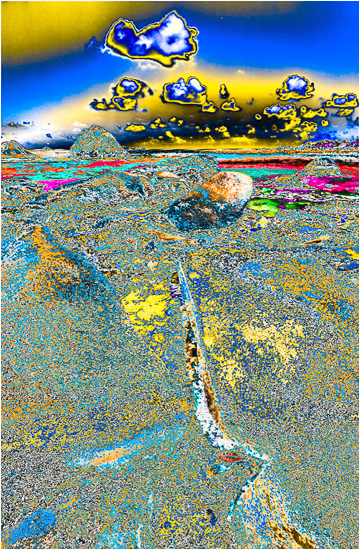
Die psychedelische Version – ganz ohne Drogen!
- Wenn wir das Bild vergrössern, sehen wir die Sensorflecken.
- Wie gewohnt können wir nun die Flecken mit der Bereichsreparatur entfernen.
- Nachdem alle Flecken entfernt sind, einfach wieder die Gradationskurve auf Linear oder auf den gewünschten, früheren Zustand einstellen. Das Bild sollte nun komplett fleckenfrei und sauber erscheinen.

